Skelbimas
Net jei esate palyginti patyręs „Linux“ vartotojas, grupės gali būti ne tai, apie ką jūs dažnai galvojate. Daugeliu atvejų jums reikalingos pagrindinės grupės, sukurtos kuriant naują vartotoją, kai nustatote savo sistemą.
Vis tik administruodami savo sistemą galite susidurti su situacijomis, kai turite pridėti vartotoją į grupę. Patogu pridėti ar ištrinti vartotoją iš grupės „Ubuntu“, galbūt dar nežinote, kaip tai padaryti.
Kokios grupės naudojamos Linux
„Linux“ grupė yra būtent tai, kas skamba: vartotojų kolekcija. Jie naudojami kelių vartotojų teisių tvarkymui, užuot juos modifikavus kiekvieno vartotojo pagrindu. Verta žinoti savo kelią aplink grupes, nes ši sąvoka naudojama ne tik „Linux“, bet ir visose „Unix“ tipo operacinėse sistemose.
Vartotojas turi priklausyti bent vienai grupei. Tai yra pagrindinė vartotojo grupė. Vartotojas gali ir paprastai priklauso kitoms grupėms, vadinamoms antrinėmis grupėmis. Dažnai gali būti ribojama, kiek daug antrinių grupių gali priklausyti vartotojui, tačiau tai nėra kažkas, su kuo dažnai susiduriate.
Žinoma, grupės nėra vienintelis būdas tvarkyti „Linux“ teises. Norėdami sužinoti apie kiekvieno vartotojo leidimus, žr vadovas chmod komandai Paaiškinta „Chmod“ komanda ir „Linux“ failų leidimaiJei norite tinkamai valdyti failų teises bet kurioje „Linux“ operacinėje sistemoje, turite žinoti komandą chmod. Skaityti daugiau .
Įtraukite vartotoją į grupę Ubuntu
Yra dvi komandos, kurias turėtumėte žinoti, kai norite pridėti vartotoją į „Linux“ grupę. Tai yra grupes komanda ir usermod komanda. Pirmasis leidžia pamatyti, kurioms grupėms jau esate priskirtas. Tiesiog atlikite šiuos veiksmus:
grupes. Prieš įtraukdami vartotoją į grupę, įsitikinkite, kad vartotojas iš tikrųjų egzistuoja. Norėdami tai padaryti, galite naudoti getentas komanda. Norėdami išvardyti visas grupes, vykdykite šiuos veiksmus:
getentinė grupė. Pamatysite grupių sąrašą, taip pat tai, kokie vartotojai jiems priskirti.
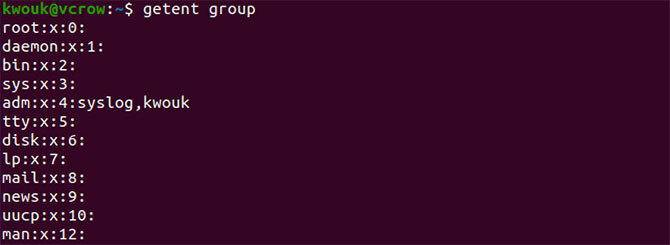
Norėdami įtraukti vartotoją į grupę, naudokite usermod komanda. Paprastai tai darote atlikdami tokią komandą:
sudo usermod -G grupės vartotojo vardas. Aukščiau pateiktoje komandoje pakeiskite grupė su grupės, į kurią norite įtraukti vartotoją, pavadinimu ir Vartotojo vardas su vartotojo vardu. Pavyzdžiui:
sudo usermod -a -G sudo kwouk. Tai leistų atitinkamam vartotojui naudotis sudo komanda. Kadangi naudoti gali tik tos grupės vartotojai sudo, galite paleisti tik usermod komanda, jei jau esate toje grupėje.
Nors šiame vadove dėmesys sutelktas į „Ubuntu“, norėdami įtraukti vartotoją į grupę kituose diskursuose, atliktumėte tuos pačius tikslus.
Naujos grupės kūrimas Ubuntu
Kartais jums teks susidurti su situacijomis, kai reikia pridėti vartotoją prie grupės, tačiau tos grupės nėra. Tokiu atveju grupę turėsite sukurti patys, kur esate groupadd komanda ateina.
Šia komanda labai lengva naudotis. Tiesiog paleiskite jį sudo su grupės, kurią norėtumėte sukurti, pavadinimu. Pavyzdžiui:
sudo groupadd newgroup. 
Aukščiau aprašyta, būtų sukurta grupė, vadinama „nauja grupe“. Ši komanda nėra tokia, kurios jums gali prireikti paleisti, tačiau įdiegus tam tikrą programinę įrangą gali reikėti sukurti naujas grupes. Norėdami įtraukti vartotoją į ką tik sukurtą grupę, atlikite tuos pačius veiksmus, aprašytus aukščiau.

Pašalinkite vartotoją iš grupės Ubuntu
Dabar jūs žinote, kaip pridėti vartotoją į „Linux“ grupę, bet kaip juos pašalinti iš grupės? Tai gali skirtis įvairiuose „Linux“ paskirstymuose, tačiau, laimei, „Ubuntu“ nesunku pašalinti vartotoją iš grupės.
apgaulė komanda, kaip matyti iš pavadinimo, dažnai naudojama visai vartotojui ištrinti. Taip pat galite naudoti tai „Ubuntu“ norėdami ištrinti vartotoją iš grupės, taip pat kitose distros, pavyzdžiui, „Debian“, kur paketas taip pat yra. Norėdami pašalinti vartotoją iš grupės, naudokite komandą tokiu būdu:
sudo deluser vartotojo vardas grupės vardas. Visada dar kartą patikrinkite, ar yra grupės pavadinimas. Jei vykdysite komandą be grupės pavadinimo, vartotojas tiesiog bus visiškai ištrintas. Pvz., Ši komanda pašalins vartotoją iš grupės „sudo“.
sudo deluser kwouk sudo. Jei praleisite galutinę „sudo“ iš aukščiau pateiktos komandos, ji ištrins vartotoją „kwouk“.

Tai gali padėti dar kartą patikrinti, kurioms grupėms vartotojas jau priskirtas. Norėdami tai padaryti, tiesiog paleiskite šiuos veiksmus:
sudo grupių vartotojo vardas. Paprastesnis būdas pridėti ir pašalinti vartotojus iš grupių
Daugelis žmonių norėtų naudoti grafinį įrankį „Ubuntu“, kad pridėtų vartotojus ir pašalintų juos iš grupių. Jei jums dažnai reikia tai daryti ir nenorite dirbti iš komandinės eilutės, tai gali padaryti jūsų veiksmus daug lengvesnius. Laimei, tai ne tik įmanoma, bet ir lengva.
Norėdami tai padaryti, turėsite įdiegti paketą „gnome-system-tools“, kuriame yra keletas skirtingų paslaugų. Mus domina tik programa „Vartotojai ir grupės“, bet vis tiek turime įdiegti visą paketą. Norėdami tai padaryti, paleiskite šią komandą:
sudo apt įdiegti gnome-system-tools. 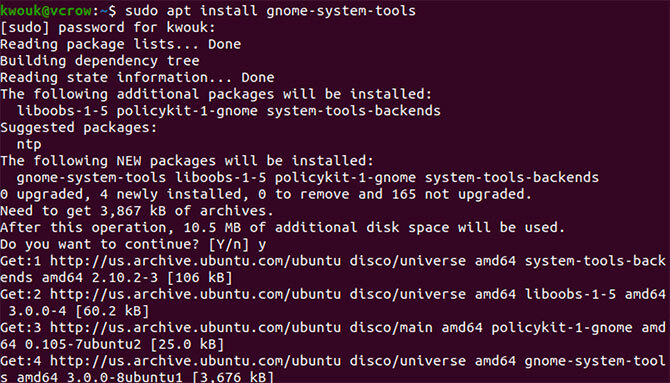
Atsakykite raginimams taip, tada palaukite, kol paketai bus atsisiųsti ir įdiegti. Baigę diegti, paleiskite Vartotojai ir grupės taikymas.

Kairėje pusėje pamatysite sistemos vartotojų sąrašą. Norėdami pridėti ir pašalinti vartotojus iš grupių, spustelėkite Tvarkykite grupes. Diegdami „Ubuntu“ pamatysite visų galimų grupių sąrašą. Įtraukite vartotojus į grupes spustelėdami Savybės ir pažymėdami žymimąjį laukelį šalia jų vardų. Ištrinkite vartotojus iš grupių, pažymėdami langelį.
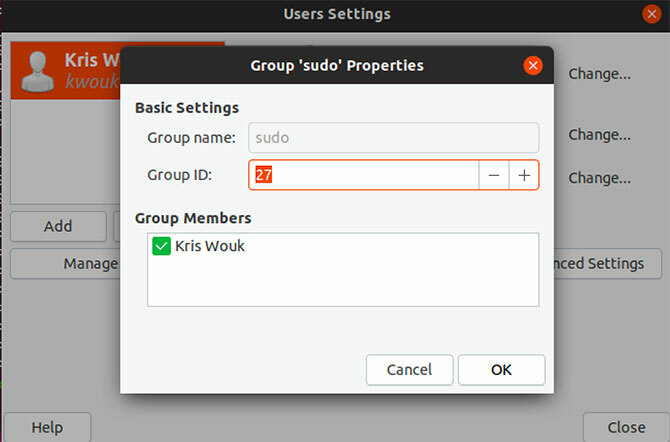
Nauji būdai tvarkyti leidimus Ubuntu
Nors „Unix“ šaknys siekia aštuntąjį dešimtmetį, „Linux“ nuolat tobulėja. Tai taip pat nereiškia tik geresnio aparatinės įrangos palaikymo ir našumo koregavimo. Tobulėjant „Linux“, matome daugiau būdų, kaip valdyti vartotojus ir leidimus.
Be kitų dalykų, „Ubuntu 19.10“ pateikia „Gnome“ 3.32 versiją, kuri prideda programos leidimų valdymą. Tai leis jums naudoti išmaniųjų telefonų stiliaus programų leidimus. Nors ši funkcija dar tik pradinėje stadijoje, ji gali padaryti „Linux“ darbalaukį saugesnį. Norėdami pamatyti kitus pakeliui esančius naujus dalykus, skaitykite mūsų vadovą naujos savybės Ubuntu 19.10 10 naujų „Linux Ubuntu 19.04“ funkcijų ir kaip jas naudotiNorite išbandyti naujas „Linux Ubuntu“ funkcijas? Paimkite „Ubuntu 19.04“ kopiją ir prisisekite. Štai ko reikia ieškoti. Skaityti daugiau .
Krisas Woukas yra rašytojas, muzikantas ir bet koks, ką jis vadina, kai kas nors kuria vaizdo įrašus žiniatinkliui.